Como corrigir erros de login do Snapchat no telefone Android
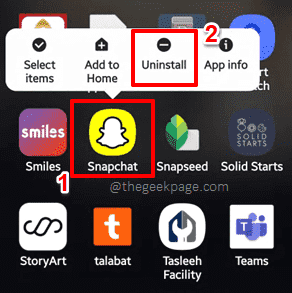
- 2305
- 637
- Mr. Mitchell Hansen
O Snapchat é popular, assim como seus erros de login. Existem muitos erros de login do Snapchat como Seu login falhou temporariamente, Não foi possível conectar, Houve um problema de conectar -se ao servidor, tente novamente, etc., que os usuários do Snapchat estão relatando amplamente. Estar conectado ao círculo de mídia social é muito importante e se o Snapchat é um dos seus aplicativos de mídia social, definitivamente enfrentando um erro de login e não conseguir fazer login pode colocá-lo em um modo de pânico. Então, há uma saída? Definitivamente existe!
Antes de seguir para algumas soluções detalhadas, vamos em frente e cobrir algumas dicas básicas de solução de problemas. A primeira coisa que você deveria verificar é se você está usando o Credenciais de login corretos, Isso é nome de usuário e senha, para o seu login do Snapchat. Se suas credenciais estão certas, a próxima coisa que você deve verificar é se o seu conexão de internet está tudo bem ou não. Você definitivamente pode tentar reiniciando seu Android O dispositivo, pois esta solução simples resolve muitos problemas complexos para o seu Android o tempo todo. Além disso, observe que o Snapchat é amplamente conhecido por lançar erros de login em enraizado Dispositivos Android. Então, se o seu dispositivo estiver enraizado, sugerimos que você não. Junto com ele, instale o Snapchat apenas a partir do oficial Fonte, que é a Play Store e certifique -se de Nenhum complemento de terceiros estão instalados nele.
Se você ainda está enfrentando o problema de login com o Snapchat, mesmo depois de experimentar todas as nossas dicas básicas de solução de problemas acima, agora é a hora de experimentar as soluções listadas abaixo uma por uma. Espero que você encontre sua correção super em breve!
Índice
- Solução 1: Verifique as atualizações do aplicativo do Snapchat
- Solução 2: reinstalar o aplicativo Snapchat
- Solução 3: Alterne entre Wi-Fi e dados móveis
- Solução 4: Desative a VPN se ativada
- Solução 5: Clear Snapchat Application Data and Cache
- Solução 6: Redefina as configurações de rede do seu dispositivo Android
- Solução 7: Entre em contato com o suporte do Snapchat
Solução 1: Verifique as atualizações do aplicativo do Snapchat
Às vezes, você pode receber um erro de login porque seu aplicativo Snapchat está desatualizado. Então, simplesmente atualizar seu Snapchat resolve prontamente o problema nesses casos.
Passo 1: Lançar Loja de jogos da gaveta de aplicações.
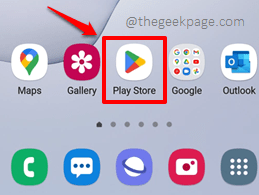
Passo 2: Usando o Procurar bar no topo, procurar para Snapchat e clique no Snapchat Aplicação dos resultados da pesquisa.
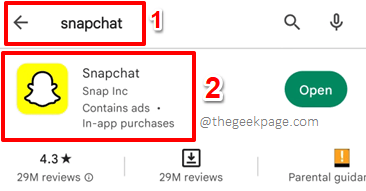
etapa 3: Na página do Snapchat, você terá o Atualizar Botão disponível, se houver alguma atualização pendente a ser instalada. Se não houver atualizações pendentes a serem baixadas e instaladas, você terá o Abrir botão em vez do Atualizar botão.
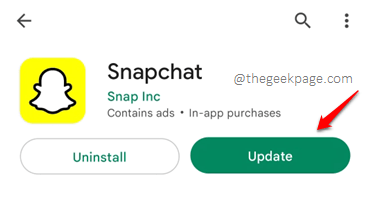
Solução 2: reinstalar o aplicativo Snapchat
Se a atualização do aplicativo não fez o truque para você, vamos agora tentar reinstalar o aplicativo.
Passo 1: Na gaveta de aplicativos, localizar e Pressione longa o ícone do aplicativo Snapchat. Em seguida, clique no Desinstalar botão do pequeno menu que sai.
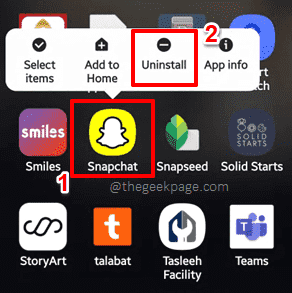
Passo 2: Uma vez que o aplicativo é desinstalado, assim como em Solução 1, lançar Loja de jogos e procurar para o Snapchat aplicativo. Nos resultados da pesquisa, clique no aplicativo Snapchat e clique no Instalar botão para instalar o aplicativo no seu dispositivo Android.
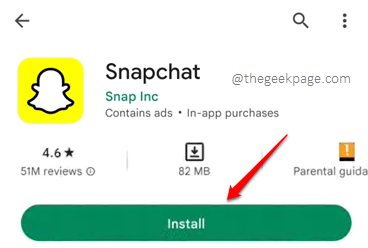
Quando o aplicativo for instalado com sucesso, tente fazer login e verifique se o seu problema é resolvido ou não.
Solução 3: Alterne entre Wi-Fi e dados móveis
Muitos usuários relataram que mudar sua conexão de rede os ajudou a resolver seus erros de login do Snapchat. Então, se você estiver em uma rede Wi-Fi, você pode tente alternar para a conexão de dados celulares. Se você estiver em dados celulares, tente mudar para uma conexão Wi-Fi. Além disso, você pode tentar se conectar a uma rede Wi-Fi diferente se você já estiver conectado a um.
Solução 4: Desative a VPN se ativada
Se você estiver conectado a um Rede privada virtual (VPN) e tente desativá -lo uma vez. Com a VPN no estado desativado, tente fazer login no seu aplicativo do Snapchat e verifique se o seu problema de login foi resolvido ou não.
Solução 5: Clear Snapchat Application Data and Cache
Nesta solução, vamos tentar limpar os dados do aplicativo Snapchat e cache com a ajuda de algumas etapas simples.
Passo 1: Inicie o Configurações Aplicação da gaveta de aplicativos.
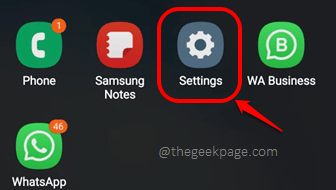
Passo 2: Na tela Configurações, clique no Aplicativos opção para visualizar a lista de aplicativos instalados.
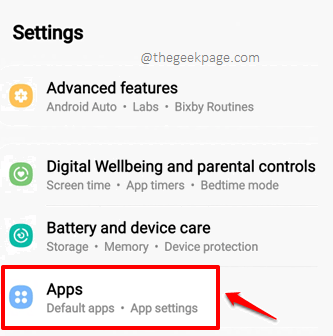
etapa 3: Como a seguir, na lista de aplicativos, clique em Snapchat Para visualizar suas informações relacionadas ao aplicativo.

Passo 4: Como a seguir, clique no Armazenar opção.
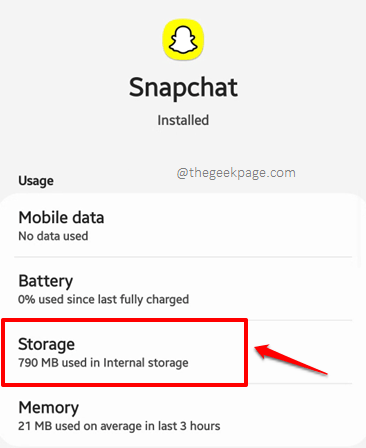
Etapa 5: Agora, finalmente, atinge o Apagar os dados botão e depois o Limpar cache botão para limpar os dados do aplicativo e o cache do aplicativo, respectivamente. É isso. Verifique se o seu problema de login foi resolvido ou não.
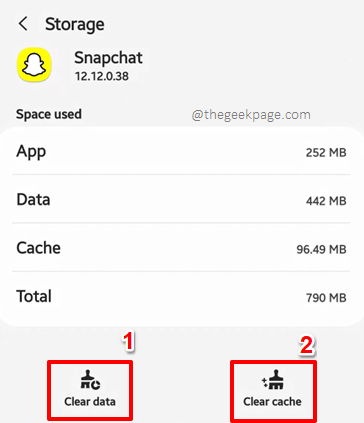
Solução 6: Redefina as configurações de rede do seu dispositivo Android
Nesta solução, vamos tentar redefinir suas configurações de rede, pois isso resolveu o problema para muitos dos usuários do Snapchat.
Passo 1: Inicie o Configurações aplicação mais uma vez.

Passo 2: A partir das opções de configurações disponíveis, clique no que diz Administração Geral.
Observação: Se você gosta de pular algumas etapas para economizar algum tempo, clique no Procurar botão no topo para pousar no Redefinir Ajustes de Rede opção mencionada em Passo 4 imediatamente, pulando a etapa 3 a caminho.
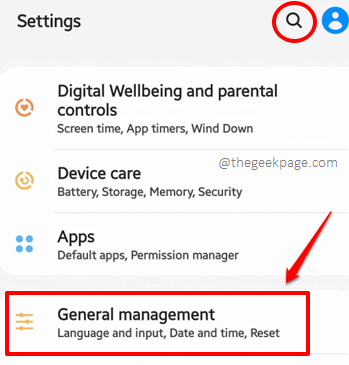
etapa 3: No Administração Geral tela, clique no Reiniciar opção.

Passo 4: Agora no Reiniciar tela, clique no Redefinir Ajustes de Rede opção.
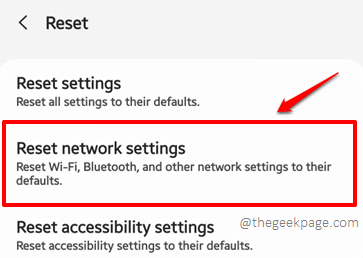
Etapa 5: Finalmente, no Redefinir Ajustes de Rede tela, você precisa clicar no Redefinir as configurações botão. Esta ação redefinirá todas as configurações de rede, incluindo as configurações Wi-Fi, configurações de dados móveis e configurações de Bluetooth. Você pode escolher o Sim cartão para o qual você deseja que as configurações de dados móveis sejam redefinidas, usando o suspenso menu, marcado em verde, logo acima do Redefinir as configurações botão.
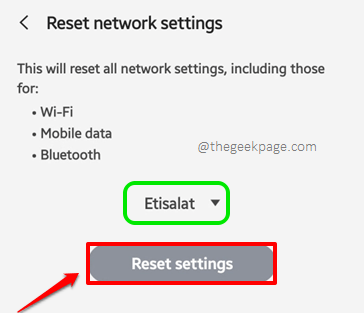
Etapa 6: Você pode ser solicitado a inserir a senha de login do seu dispositivo para confirmar o Reiniciar Operação uma última vez. Depois que as configurações de rede forem redefinidas, verifique se você pode fazer login no Snapchat sem enfrentar nenhuma mensagem de erro.
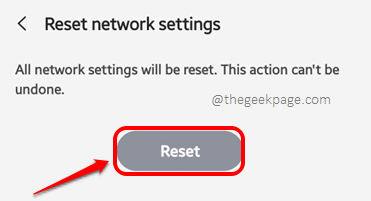
Solução 7: Entre em contato com o suporte do Snapchat
Se nenhuma das soluções listadas no artigo funcionou para você, há uma solução final que certamente resolverá seu problema, e isso está entrando em contato com a equipe de suporte do Snapchat. Vamos ver como você pode entrar em contato com a equipe do Snapchat.
Passo 1: Abra qualquer navegador da web e procurar com as palavras -chave Atendimento ao cliente do Snapchat. Acerte o Suporte do Snapchat Link dos resultados da pesquisa retornados.
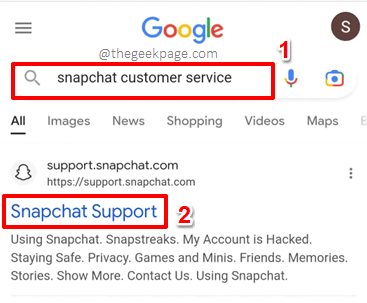
Passo 2: No Suporte do Snapchat página, clique no Contato Nós botão.

etapa 3: Agora no Contate-nos página, para a pergunta Em que podemos ajudá-lo?, escolha o botao de radio correspondente à opção Não consigo acessar minha conta.
Além disso, para a pergunta, Oh não! conte-nos mais, escolha o botao de radio correspondente à opção Eu vejo uma mensagem de erro quando eu faço login.

Passo 4: Agora você verá as seguintes dicas de solução de problemas do Snapchat, e já tentamos todos eles. Então, acerte o Sim botão sob a pergunta Precisa de ajuda com outra coisa?.

Etapa 5: Agora você pousará em um formulário que solicitará algumas informações básicas, como seu nome e informações de contato, algumas informações sobre a mensagem de erro e algumas perguntas opcionais também. Depois de preencher todas as informações necessárias, pressione o ENVIAR botão na parte inferior da página.
É isso. Agora, espere a equipe do Snapchat verificar seu problema e voltar para você.
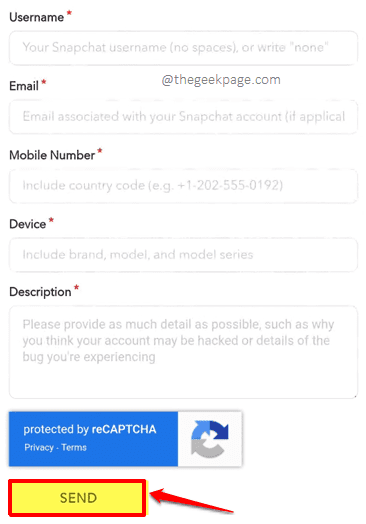
Por favor, diga -nos na seção de comentários qual método resolveu o problema para você e se você ainda está enfrentando alguma dificuldade em fazer login no Snapchat.
Volte para mais e mais truques técnicos, dicas, soluções, instruções e hacks! Feliz geeking!
- « Não é possível excluir dados de memorandos de voz no iPhone [resolvidos]
- O aplicativo WhatsApp Desktop não está funcionando / abrindo no Windows 10 [resolvido] »

